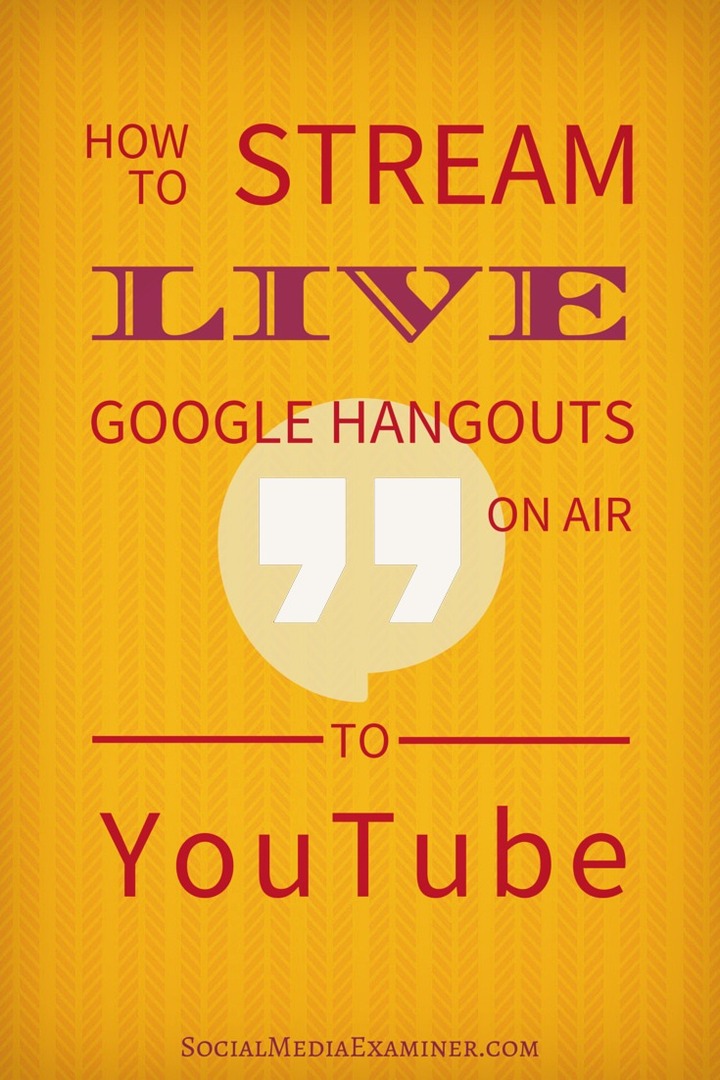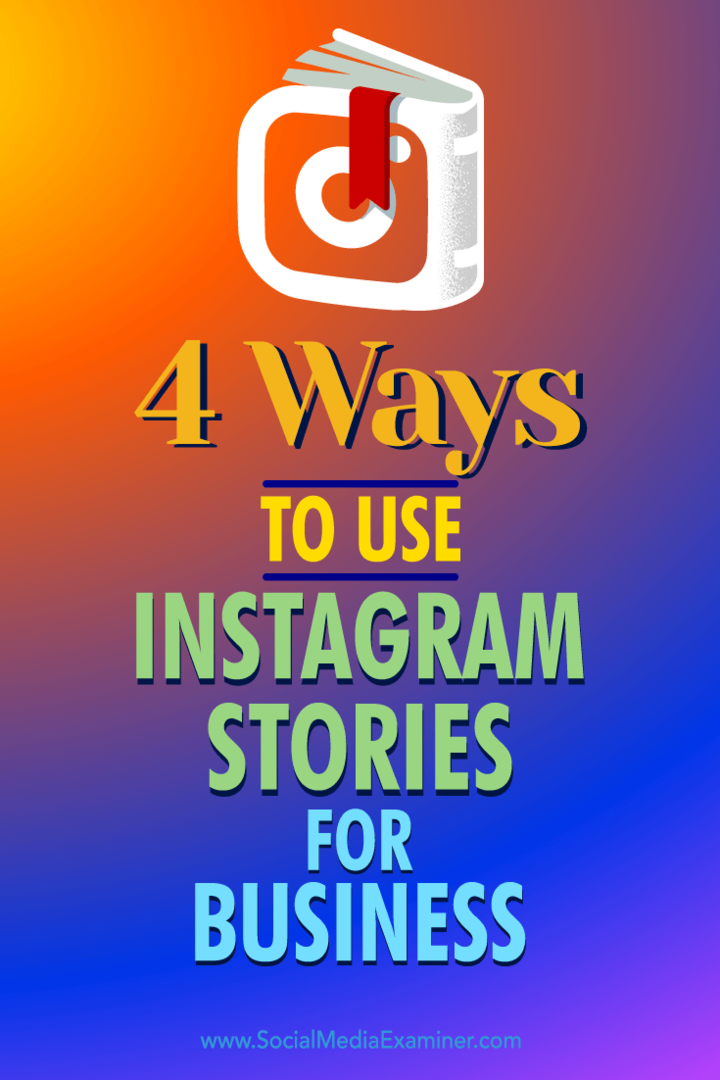Cum să transmiteți în direct Google Hangouts live pe YouTube: Social Media Examiner
Video Youtube Hangouts Google Youtube / / September 26, 2020
 Folosiți Google Hangouts live?
Folosiți Google Hangouts live?
Doriți să știți cum să configurați streaming live YouTube?
Google Hangouts on Air și YouTube oferă avantajul înregistrării evenimentului dvs. în timp ce îl afișați în mai multe locuri în același timp.
În acest articol veți descoperi cum să transmiteți următorul Hangout Google live pe YouTube.
De ce
Google Hangouts on Air vă permite să partajați evenimente live pe Google+, YouTube și site-ul dvs. web, ceea ce înseamnă că publicul dvs. poate alege cum să vă consume conținutul. Acest lucru este deosebit de important, deoarece mulți utilizatori de dispozitive mobile preferă să vizioneze videoclipuri pe YouTube.
# 1: Pregătește-ți canalul YouTube
Înainte de a putea transmite în flux un Hangout live pe YouTube, trebuie să creați un Canalul canalului YouTube și setați-vă preferințele. Mai jos sunt pașii pentru a crea un canal și a-l pregăti pentru a reda și a înregistra eveniment Google Hangout live în direct.
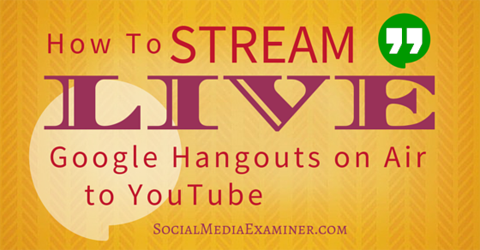
(Dacă deja au un canal YouTube, puteți trece mai departe la pasul 4.)
1. Conectați-vă la contul dvs. YouTube. Conectarea dvs. la YouTube este de obicei aceeași cu contul dvs. Google.
2. Faceți clic pe fotografia de profil în colțul din dreapta sus al ecranului și alege Studio de creație.
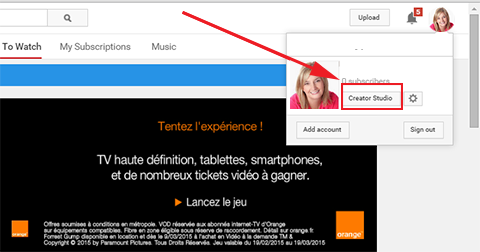
3. Faceți clic pe linkul albastru pentru a crea un canal și urmați pașii. Veți ajunge pe pagina Videoclipuri.
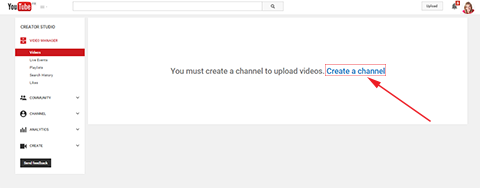
4. În bara laterală stângă, accesați Manager video> Evenimente live. Dacă ați activat deja fluxul live, puteți trece la ultima parte a pasului 9.
5. Faceți clic pe Activați fluxul live.
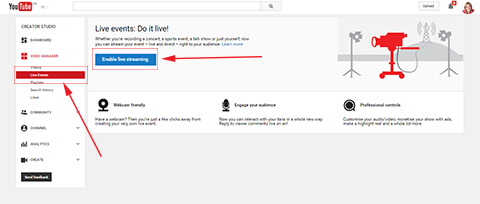
6. Alegeți țara din meniul derulant, apoi alegeți dacă vă verificați contul prin apel telefonic sau mesaj text. Faceți clic pe Trimiteți.
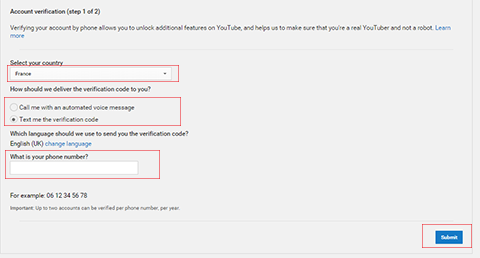
7. Pe pagina următoare, introduceți codul care v-a fost trimis și faceți clic pe Trimiteți.
8. Pe pagina Felicitări, faceți clic pe Continuați și acceptați termenii și condițiile. Veți face automat să fie redirecționat către pagina dvs. Evenimente live YouTube.
9. Faceți clic pe butonul albastru pe care scrie Creați eveniment live.
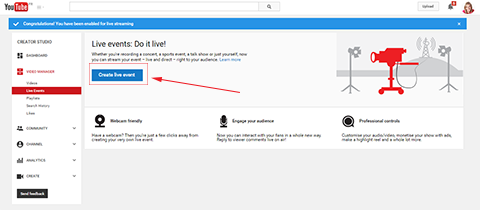
Notă: dacă ați activat deja funcția Eveniment live, veți vedea un ecran diferit când faceți clic pe Evenimente live în bara laterală din stânga. Această pagină vă va spune că nu aveți evenimente viitoare și vă va cere să programați un eveniment nou.
10. Faceți clic pe Programați un eveniment nou.
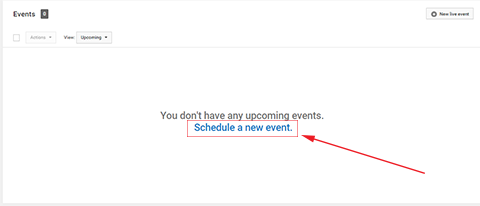
Pe pagina următoare, completați informațiile despre evenimentul dvs. live. Introduceți titlul și ora programată, precum și descrierea și etichetele.
11. Selectați dacă doriți să distribuiți un mesaj despre eveniment pe profilul dvs. Google. Poti alegeți să vă faceți evenimentul public, nelistat sau privat.
Alegeți Public pentru a permite oricui să se alăture evenimentului dvs.
Dacă doriți să partajați linkul către evenimentul dvs. cu un anumit grup de persoane, dar nu cu întreaga lume, alegeți Nelistat.
Doriți să măriți și mai mult setările de securitate? Selectați Privat. Apoi, singurele persoane care pot accesa evenimentul sunt cele pe care le-ați invitat. Va trebui să acceseze evenimentul prin contul lor YouTube, folosind adresa de e-mail pentru verificare.
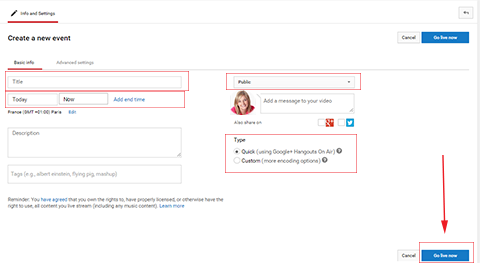
Notă: nu vă sugerăm să alegeți Privat pentru un eveniment live, deoarece oamenii nu vor putea accesa cu ușurință evenimentul dvs.
12. În zona etichetată Tip, asigurați-vă că selectați Rapid (folosind Hangouts live Google+).
13. Faceți clic pe Treceți în direct acum. Google Hangouts se va deschide automat într-o nouă filă de browser.
daca tu reveniți la fila YouTube deschisă, vei vezi că ai fost redirecționat către pagina Evenimente a contului tău YouTube.
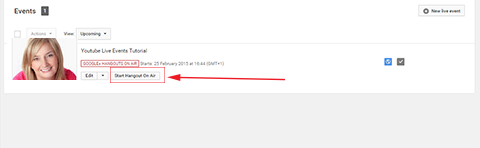
Aici este listat evenimentul dvs. De aici poți editați detaliile evenimentului, descrierea și setările de confidențialitate, după cum este necesar.
Notă: dacă închideți accidental fila Hangouts, faceți clic pe Start Hangouts on Air pentru a redeschide fereastra. Dacă evenimentul dvs. nu începe imediat (de exemplu, nu se va întâmpla câteva zile sau săptămâni), vă puteți întoarce la pagina Evenimente YouTube mai târziu și puteți face clic pe Start Hangouts on Air când sunteți gata.
Obțineți instruire în marketing YouTube - online!

Doriți să vă îmbunătățiți implicarea și vânzările cu YouTube? Apoi, alăturați-vă celei mai mari și mai bune adunări de experți în marketing pe YouTube, deoarece împărtășesc strategiile lor dovedite. Veți primi instrucțiuni live pas cu pas axate pe Strategia YouTube, crearea de videoclipuri și anunțurile YouTube. Deveniți eroul de marketing YouTube pentru compania și clienții dvs. pe măsură ce implementați strategii care obțin rezultate dovedite. Acesta este un eveniment de instruire online live de la prietenii dvs. de la Social Media Examiner.
CLICK AICI PENTRU DETALII - VÂNZAREA ÎNCHEIE 22 SEPTEMBRIE!# 2: Trimiteți invitații
Înainte de a începe evenimentul live, veți dori invitați oamenii la eveniment. Există mai multe modalități de a face acest lucru.
O modalitate este de a faceți clic pe pictograma Invitați din partea de sus a ecranului Google Hangout on Air. Poti adăugați adresele de e-mail ale invitaților unul câte unul sau luați legătura permanentă a Hangoutului dvs. Google live și trimiteți-o la o listă de persoane.
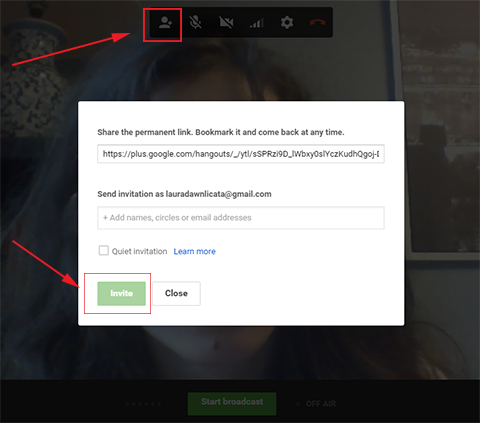
O altă modalitate de a invitați oameni este făcând clic pe Linkuri în colțul din dreapta jos al ecranului. Veți găsi linkul permanent YouTube acolo și veți vedea și un cod de încorporare. Distribuirea legăturii permanente YouTube face ca spectatorii să-ți găsească cu ușurință evenimentul direct pe YouTube. Acest lucru este deosebit de util pentru utilizatorii dvs. de telefonie mobilă!
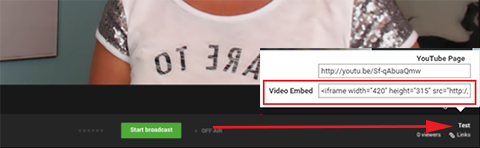
Dacă doriți, puteți încorporați videoclipul evenimentului pe site-ul dvs. prin copierea codului de încorporare și lipirea acestuia într-o pagină de pe site-ul dvs. web. Apoi, puteți direcționa participanții direct la pagina respectivă. Această opțiune vă oferă mai mult control asupra marcării evenimentului dvs., deoarece puteți proiecta pagina exact așa cum doriți.
# 3: Reglați setările evenimentului
Acum este timpul să ajustați setările pentru evenimentul dvs.
1. Faceți clic pe Setări în partea de sus a ecranului Google Hangout on Air.
2. Selectați setările corespunzătoare pentru cameră, audio și difuzor. Testați și reglați sunetul pentru a vă asigura că este perfect pentru spectatorii dvs.
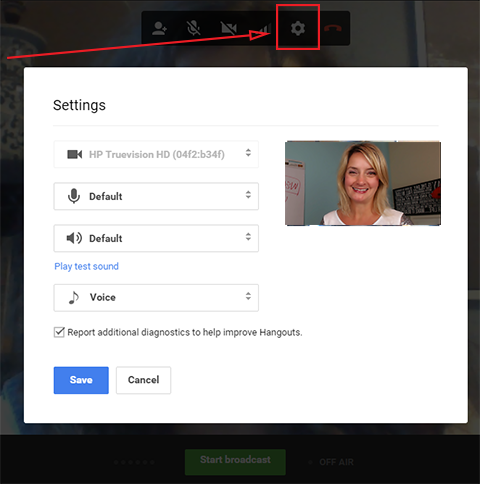
Poti de asemenea controlați setările participanților. Primul, faceți clic pe aplicația Cameraman din bara laterală stângă. Aveți trei opțiuni de difuzare: ascundeți videoclipul invitaților când se alătură, dezactivați sunetul oaspeților când se alătură și dezactivați orice invitați noi care se alătură. Selectați Da sau Nu pentru fiecare opțiune în funcție de ceea ce preferați.
Dacă aveți mai mult de nouă participanți, dezactivați videoclipurile și sunetul. Dacă aveți mai puțin de nouă participanți, puteți rula evenimentul ca un Hangout Google și permiteți tuturor accesul la videoclipuri și audio, dacă doriți.
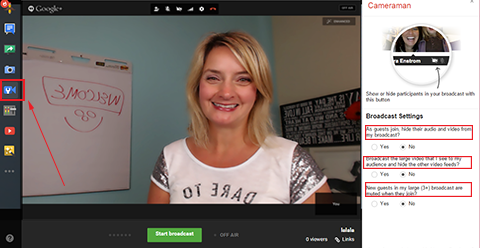
O altă modalitate de a controla setările participanților este să faceți clic pe Control Room din bara laterală stângă. Aici poți vezi o listă de persoane care ți se alătură. Tu au opțiunea de a dezactiva sau dezactiva sunetul și video. Poti de asemenea scoateți un participant sau dă altcuiva controlul asupra Hangoutului pentru un minut.
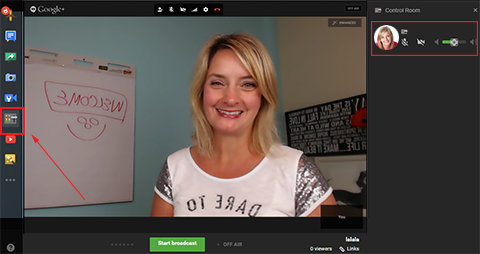
Diferența dintre aplicația Control Room și aplicația Cameraman este că puteți controla fiecare participant individual din Control Room. Aceasta este o opțiune excelentă atunci când doriți să organizați un eveniment live în stil Q & A și să auziți de la un participant la un moment dat.
# 4: Pornește Hangoutul live Google live
După ce v-ați personalizat setările și sunteți gata să începeți evenimentul, faceți clic pe butonul verde Start Broadcast.
Evenimentul va începe înregistrarea, iar participanții dvs. vă vor putea vedea și auzi. Evenimentul va fi transmite în flux din Hangout-ul Google live pe canalul dvs. YouTube și pagina dvs. web cu codul de încorporare (dacă ați utilizat codul de încorporare).
Când evenimentul s-a încheiat, faceți clic pe butonul roșu Stop din partea de jos a ecranului.

Un avantaj imens al transmiterii în flux a unui eveniment live pe YouTube este că evenimentul dvs. este înregistrat și puteți trimiteți înregistrarea oricui după ce a terminat.
# 5: Accesați înregistrarea
1. Conectați-vă la contul dvs. YouTube și reveniți la Studio de creație.
2. Faceți clic pe Manager video în bara laterală stângă și veți vezi înregistrarea listată.

Notă: Sub videoclip aveți opțiunea de a-l edita. Editarea vă permite să adăugați o miniatură personalizată sau să modificați descrierea videoclipului. De asemenea, puteți modifica setările de confidențialitate ale videoclipului, făcându-l public sau privat.
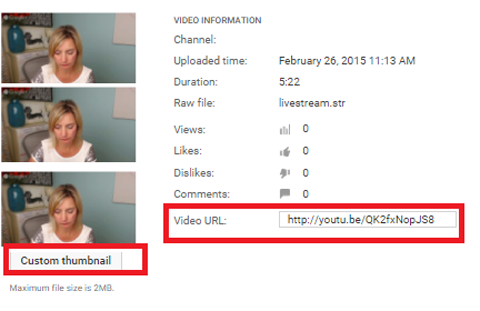
3. Găsiți adresa URL a videoclipului și partajați-o după cum doriți. Furnizarea adresei URL către participanți le oferă opțiunea de a examina informațiile pe care le-ați prezentat și este un avantaj util. Partajarea adresei URL prin intermediul platformelor sociale sau a buletinului dvs. informativ ar putea crește numărul de înscrieri pentru următorul dvs. eveniment.
Concluzie
Există multe instrumente de webinar și chat video disponibile. Acestea oferă posibilitatea unei comunicări mai mari, dar pot fi și destul de confuze. YouTube și Google Hangouts on Air elimină confuzia și oferă avantajul suplimentar al înregistrării evenimentului dvs. în timp ce îl afișați în mai multe locuri simultan.
Tu ce crezi? Ați găzduit un eveniment live pe Google Hangouts on Air și YouTube? Care a fost răspunsul? Distribuiți comentariile dvs. mai jos.